Edius做出字幕停留效果的具体操作
时间:2022-10-26 13:10
或许有的小伙伴还不知道Edius做出字幕停留效果的具体操作,接下来笔者就分享Edius做出字幕停留效果的操作教程,有需要的小伙伴记得来学习哦。
Edius做出字幕停留效果的具体操作
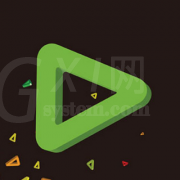
1、打开Edius,在时间线上新建QuickTitle字幕(点击菜单上“T”),也可以点击鼠标右键在文件菜单栏下创建。
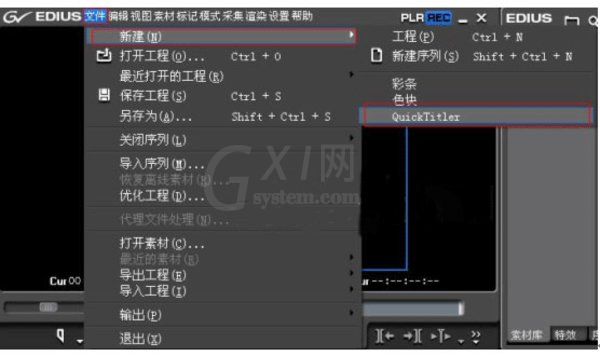
图1:菜单栏新建

图2:鼠标右击新建素材
2、打开QuickTime的主界面,手动输入字幕,在文本属性框内设置字幕的大笑、字体、边缘及颜色等。

图3:设置文字
3、点击背景后在窗口右侧我们可以看到背景属相,设置字幕类型为从下滚动,这样我们的字幕就会动起来。

图4:设置字幕类型
4、在字幕素材上右键菜单中选择“滚动/爬动”设置。
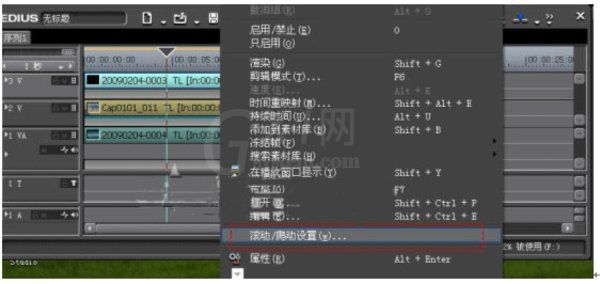
图5:右击选择滚动爬行设置
5、在出现的窗口中,我们在结束的下拉列表中可以看到外部、内部、位置,分别指的是停留在屏幕的外部、内部、位置。这里我们要做的是末屏字幕停留,所以选择结束停留在屏幕内部。设置下停留的时间,设置出点的时间就是停留的时间,我们设置出点为125帧,然后在下拉列表框中选择位置。
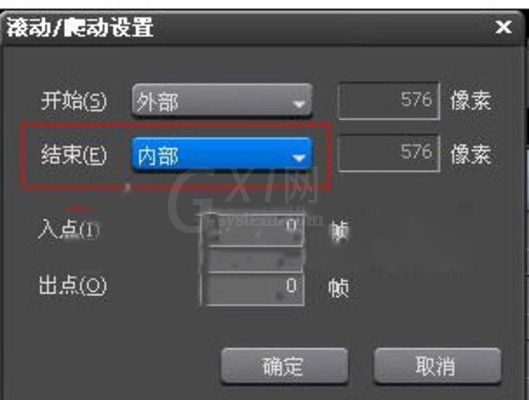
图6:滚动爬行设置
6、接下来再调整后面的像素,设置最佳的字幕停留位置就OK了。现在就让我们一起来看看末屏字幕停留的效果吧!

上文就讲解了Edius做出字幕停留效果的具体操作过程,希望有需要的朋友都来学习哦。



























